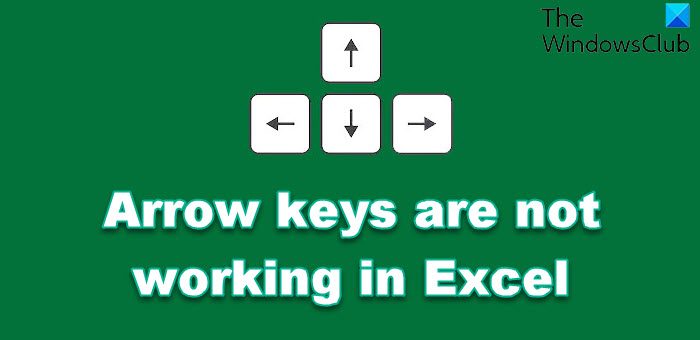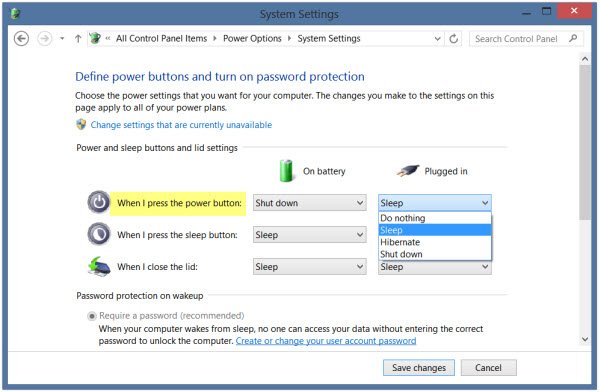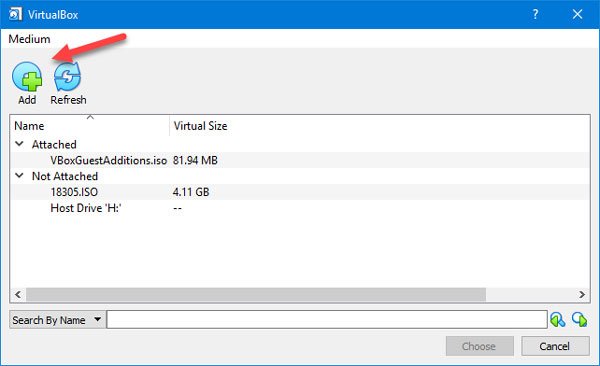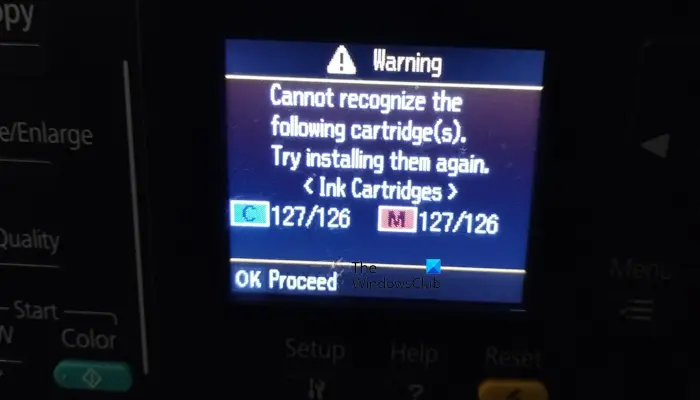この投稿では、音楽や音声の録音を Google スライドに追加する方法。 Google スライドは、インターネット巨人が提供する主要な無料プレゼンテーション ソフトウェアであり、情報をスライド ショーで表示し、聴衆と簡単に共同作業することができます。手頃な価格、オンライン パフォーマンス、アクセシビリティのため、Microsoft PowerPoint プレゼンテーション ソフトウェアの代替として人気があります。ただし、どちらのソフトウェアにも独自の機能があり、PowerPoint はその際立った機能で知られています。ソフトウェアの選択は、ニーズとコストによって異なります。最近まで、Google スライドはスライドへの音声ファイルの埋め込みをサポートしていませんでした。
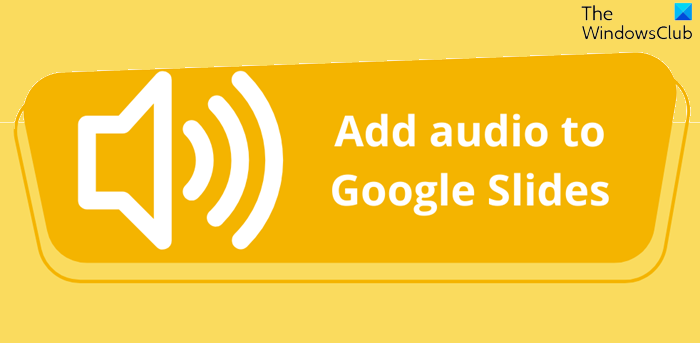
長年にわたり、ユーザーはこの制限を克服して音声ファイルをスライドに追加する方法を探していました。とは異なりパワーポイント, Google では、音声ファイルをスライドに直接インポートすることをまだ許可していません。ただし、最近、Google スライドに MP3 および WAV オーディオ ファイルを Google スライドに埋め込むことができる新機能が追加されました。いくつかの回避策を講じれば、音声ファイルを Google スライドに挿入できます。
音声ファイルをスライドに埋め込むと、優れたプレゼンテーションを作成するのに役立ちます。個々のスライド内のオーディオ クリップは、聴衆の注意を引くのに役立ちます。より長いオーディオ クリップを埋め込んで、プレゼンテーション全体のトーンを設定することもできます。 Google スライドを使用すると、Soundcloud、Spotify などのオンライン音楽サービスから任意のスライドに音声を挿入できます。さらに、任意のスライドに YouTube ビデオへのリンクを追加したり、単純に音声ファイルを追加したりすることもできます。この記事では、Google スライド プレゼンテーションにオーディオ音楽を追加するさまざまな方法を説明します。
Google スライドに音声を追加する方法
Google スライドに音楽と音声の録音を追加する方法を説明します。この手順でサウンド ファイルを挿入できます。
- ウェブベースのオンライン ストリーミング サービスを使用して音声ファイルを Google スライドに追加する
- YouTube ビデオを使用して音声ファイルを Google スライドに追加する
- 音声ファイルを Google スライド プレゼンテーションに追加します
ウェブベースのオンライン ストリーミング サービスを使用して音声ファイルを Google スライドに追加する
Google スライド プレゼンテーションにサウンド ファイルを追加する最も簡単な方法は、Spotify、Google Play などの音楽ストリーミング サービス上のオーディオ ファイルへのリンクを追加することです。この方法にはインターネット接続が必要で、サウンドの再生と停止が必要になる場合があります。スライドプレゼンテーション中に毎回。以下の手順に従って、サウンド ファイルをスライドに追加します。
- ブラウザを起動し、Google スライドを開きます。
- プレゼンテーションを選択し、サウンドを追加するスライドに移動します。
- テキストまたはアイコンを選択して、音楽ファイルへのリンクを追加します。
- に行く入れるツールバーセクションでクリックしますリンクメニューから。
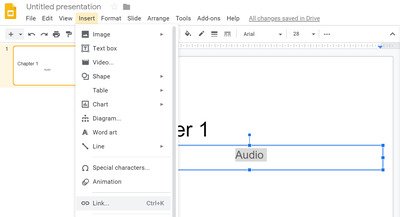
- Web 上でお気に入りのメディア サービスを開き、プレゼンテーションに挿入するサウンドトラックを検索します。
- をクリックしてください共有トラックの横にあるボタンをクリックし、URL をコピーします。
- スライドに戻り、サウンドトラックのリンクをリンク テキスト ボックスに貼り付けます。
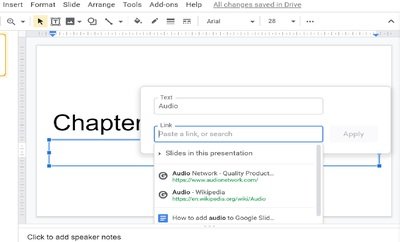
- をクリックします。適用するボタン。
- 確認するには、クリックしてくださいビューそして選択します現在ドロップダウン メニューから。
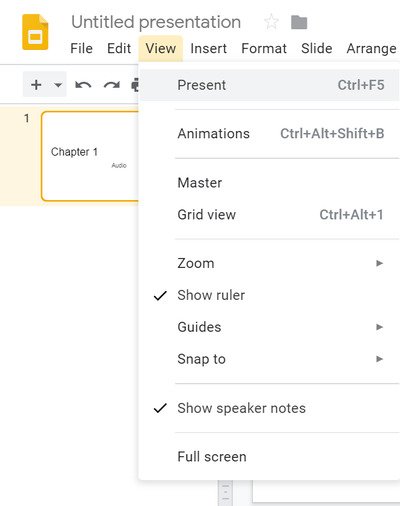
- リンクをダブルクリックしてサウンドをトリガーします。
- オーディオ ファイルが新しいブラウザ タブで開き、オプションをクリックします。遊ぶオーディオをオンにします。
- オーディオ タブを最小化し、プレゼンテーションに戻ります。サウンドトラックブラウザに戻ってクリックするとサウンドを停止できます。一時停止。
YouTube ビデオを使用して音声ファイルを Google スライドに追加する
Google スライドを使用すると、YouTube ビデオをスライドに挿入できます。この方法では実際のビデオを挿入します。聴衆の注意をそらさないように、ビデオを画像の後ろに隠すか、小さなアイコンにサイズ変更することで、スライドに音声のみを含めることができます。 YouTube ビデオを Google スライド プレゼンテーションに埋め込むには、次の手順に従ってください。
- ブラウザを起動して YouTube にアクセスします。
- YouTube の検索フィールドにビデオのクエリを入力します。
- クリック共有スライドに埋め込みたいビデオ上で を選択し、コピーURL リンクをクリップボードにコピーします。
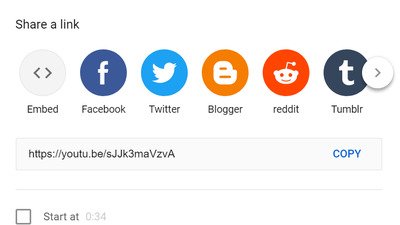
- Google スライドを開く
- プレゼンテーションを選択し、サウンドを追加するスライドに移動します。
- に移動します入れるそして選択しますビデオドロップダウン メニューから。新しいビデオを挿入ウィンドウが開きます。
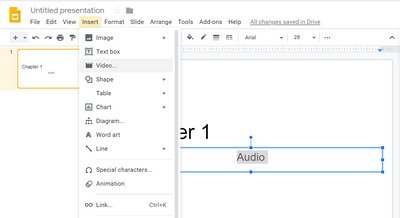
- でここに YouTube の URL を貼り付けて、YouTube の URL リンクを貼り付けてクリックします選択ボタン。
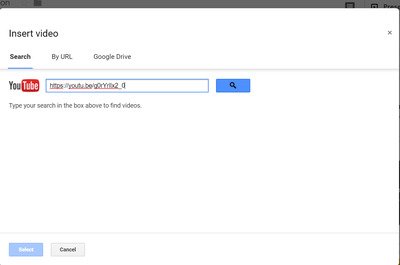
- 完了すると、ビデオのサムネイル画像がスライドに表示されます。
- サムネイルを選択してクリックします形式ツールバーのオプション。
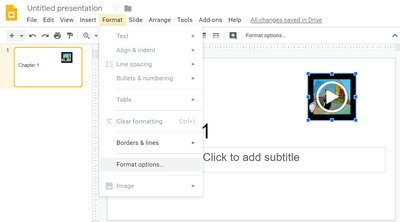
- ドロップダウン メニューで、を選択しますフォーマットオプション。
- [形式] オプションで、次をクリックします。下矢印ビデオ再生の横にあるボタン。
- を入力してくださいから開始そして終了時刻タイムスタンプ。
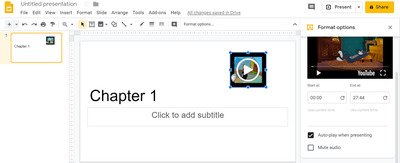
- オプションを選択してください自動再生プレゼンテーションを行って閉じます。形式オプション。
- 今すぐクリックしてください現在をクリックしてスライドショーを開始します。ビデオが自動的に再生されます。画像の背後にあるビデオを最小化して、音声のみを聞きます。
独自の音声ファイルを Google スライド プレゼンテーションに追加する
独自に録音したオーディオ ファイルを埋め込みたい場合は、まずサウンド ファイルを MP4 ビデオ形式に変換する必要があります。スライドに音声を挿入するには、まずビデオ ファイルを Google ドライブにアップロードします。 MP4 ファイルを Google ドライブにアップロードしたら、次の手順に従ってファイルを Google スライドに追加します。
- Googleスライドを開きます。
- プレゼンテーションを選択し、サウンドを追加するスライドに移動します。
- に移動します入れるそして選択しますビデオドロップダウン メニューから。新しいビデオを挿入ウィンドウが開きます。
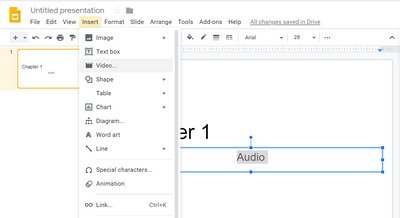
- を選択します。マイドライブオプション。
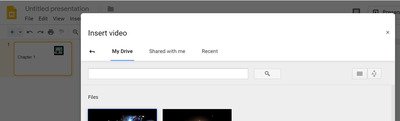
- MP4ビデオファイルを選択し、クリックします。選択ボタン。完了すると、ビデオのサムネイル画像がスライドに表示されます。
- サムネイルを選択してクリックします形式ツールバーのオプション。
- [形式] オプションで、次をクリックします。下矢印ビデオ再生の横にあるボタン。
- を入力してくださいから開始そして終了時刻タイムスタンプ。
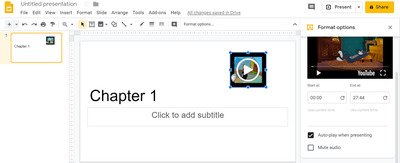
- オプションを選択してください自動再生プレゼンテーションを行って閉じます。形式オプション。
- 今すぐクリックしてください現在をクリックしてスライドショーを開始します。ビデオが自動的に再生されます。画像の背後にあるビデオを最小化して、音声のみを聞きます。
まとめ
スライドに音声を挿入すると、プレゼンテーションに新たな視点が与えられ、聴衆の注意を引くことができます。 Google スライドを使用すると、Microsoft Edge、Chrome、Firefox などのすべての主要なブラウザのデスクトップ Web に音声を埋め込むことができます。
それだけです。

![BIOS でのカレンダーの日付の変更が機能しない [修正]](https://rele.work/tech/hayato/wp-content/uploads/2020/03/Changing-Calendar-date-BIOS-not-work.png)